Para que una sitio web sea funcional, tiene que tener al menos un menú de navegación.
Para editar o crear nuevos menús, tienes que abrir las opciones de Personalizar el Tema seleccionar la opción de menú.
Después de agregar los elementos, los podrás ordenar como tu quieras simplemente arrastrando y soltando. Puedes incluso colocar un sub-menú simplemente haciendo un poco a la derecha el elemento que deseas.
Si quieres agregarlo a la barra superior, al encabezado y/o al pie de página, tendrás que activarlo en Ubicaciones del Menú. También podrás usarlo dentro del contenido de tu página usando el módulo avanzado de Menú.
links a secciones específicas
En algunas ocasiones quieres colocar un link que direccione a una sección específica dentro de una página. Esta técnica es la que se utiliza cuando tienes un sitio web de una sola página. La sección específica puede ser una fila, una columna o un módulo.
Para hacerlo, primero tienes que entrar a los ajustes avanzados de esta sección específica y colocar un nombre de ID. En este caso utilizaremos "hacemos". Estos ID debes de ser únicos y no se deben de repetir en otros elementos.
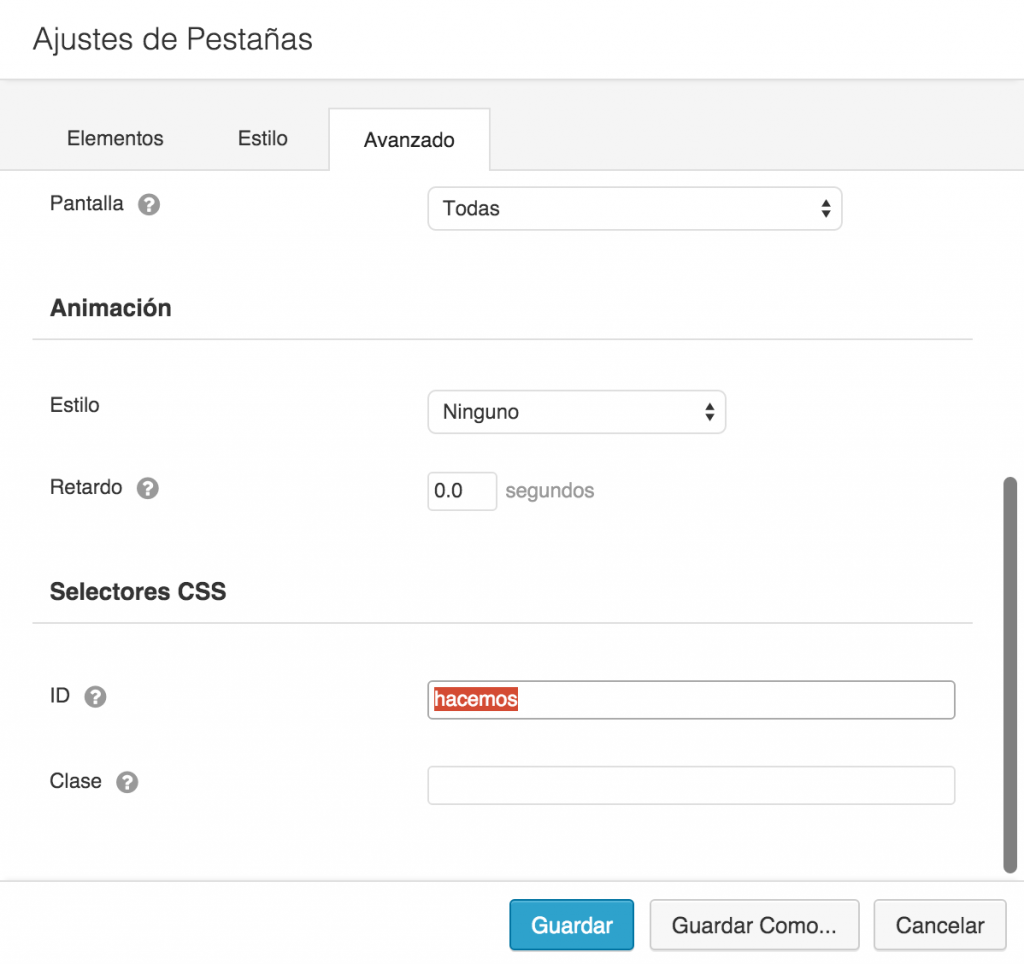
Luego, para colocar tu link solo debes de copiar la URL de la página que contiene este elemento y agregar "/#hacemos". Recuerda cambiar "hacemos" por el nombre que tu estás utilizando.
links a una pestaña o acordeón
Al agregar módulos de Pestañas o Acordeón, tendrás diferentes items con contenido dentro de tu módulo. Con Weebir, puedes crear un link que te direccione a una pestaña específica.
El procedimiento es muy similar a la técnica anterior. Lo primero que tienes que hacer es agregar un nombre de ID al módulo de Pestañas o de Acordeón que te interesa.
Para crear el link, solo tienes que agregar "/#NombredeID-X". Tienes que cambiar NombredeID por el nombre que has colocado, y la X representa el item dentro del módulo que te interesa. El primer item siempre empieza con 0.
Si quisieras agregar un link que abra la segunda pestaña de un módulo con ID de "prueba" que está en la página "http://demo.weebir.com/pestana/", el link tendría que ser: